È possibile usare il modulo aggiuntivo MillCurveTolerance.bas per ridimensionare le feature di fresatura in modo veloce per portarle all'interno della tolleranza, senza ridisegnare la curva della feature.
Per usare il modulo aggiuntivo Mill-curve tolerance:
- Installare il modulo aggiuntivo MillCurveTolerance.bas.
- Selezionare una feature di fresatura creata da una curva nel piano XY.
- Selezionare la scheda Moduli aggiuntivi > pannello Macro > Tolleranze.
Si apre la finestra di dialogo Tolleranza di segmenti linea e vengono etichettati i segmenti verticali e orizzontali della curva nella finestra grafica.
- Sistemare le etichette:
- Per cambiare le dimensioni delle etichette, inserire un nuovo valore nel riquadro Dimensioni testo segmento e fare clic su Imposta.
- Per etichettare solo il segmento selezionato al momento, deselezionare la casella di controllo Etichette segmenti on.
- Nell'elenco Segmenti selezionare il segmento che si vuole sistemare. Il segmento e la sua etichetta sono visualizzati in rosso nella finestra grafica, per esempio:
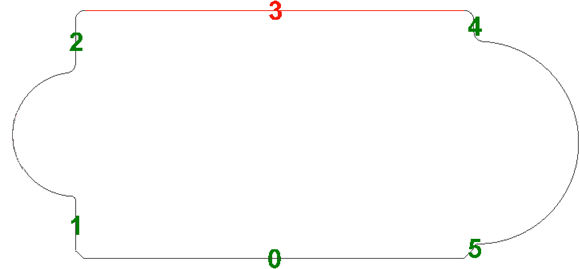
- Specificare le modifiche per il segmento:
- Per calcolare le modifiche dalle tolleranze specificate, selezionare l'opzione Tolleranza superiore - Tolleranza inferiore e inserire i valori di tolleranza.
- Per calcolare la modifica dalle tolleranze standard, selezionare l'opzione Tolleranza Superiore - Tolleranza Inferiore e selezionare le tolleranze nell'elenco ISO 286-2.
- Per specificare le modifiche, selezionare Tolleranza netta e inserire la distanza di cui si vuole muovere il segmento.
- Fare clic su Applica tolleranza. La modifica al segmento è visualizzata sotto al pulsante.
- Fare clic su OK per applicare le modifiche e chiudere la finestra di dialogo.
FeatureCAM crea una nuova curva e feature e mostra i risultati nella finestra grafica, per esempio:
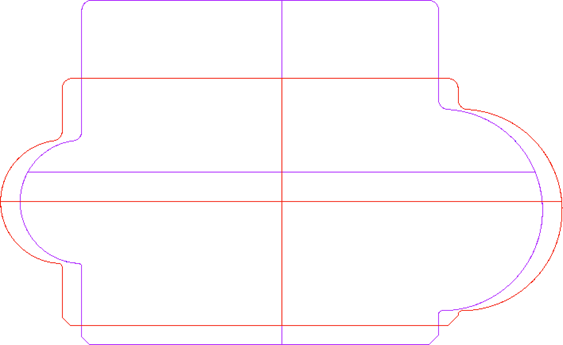
Note:
- Si può usare solo per feature create dalle curve; Sporgenze, smussi, gole, tasche, raccordi e lati.
- Se una feature è creata da più curve, viene usata solo la prima curva.
- Curve aperte e chiuse funzionano nello stesso modo.
- Se si inserisce una tolleranza che rompe la feature, viene visualizzato un messaggio che specifica la tolleranza massima che si può inserire per un segmento.
- Le linee e le curve non verticali e non orizzontali sono traslate per poter rientrare nella tolleranza, ma non vengono modificate.